
筆者が3DCGに手を付け始めたのが新型コロナウィルスが流行り始めた2020年の6月。3DCGの学校に通わず講師もいない状態の中、独学でコツコツと色々なものを作っていきました。
1年目の状況やアウトプットについては「3DCG初心者が1年間独学したら、どんな感じになったのだろう?その時の状況やアウトプットを紹介」で紹介したのですが、さらに1年が経ち、現在3年目に突入しました。
今回の記事では前回の1年目の記事同様に、3DCGを独学でやった筆者の2年目の状況やアウトプットを紹介したいと思います。スクールに通いたくはないけれど、3DCGに興味がある方や、自分でできるかどうか不安な方など、少しでも励みに慣れば嬉しいです!
2年1ヶ月目
1年目と同じく、2年目はCinema 4Dを使って3DCGを作っていきました。前回Cinema 4Dを導入した時はGPUレンダラーがmacOSに対応していなかったので、標準のレンダラーやCorona Rendererを使っていましたが、この年からRedshiftがmacOSに対応するようになったので、今回はCinema 4DとRedshiftの組み合わせで使ってみることにしました。
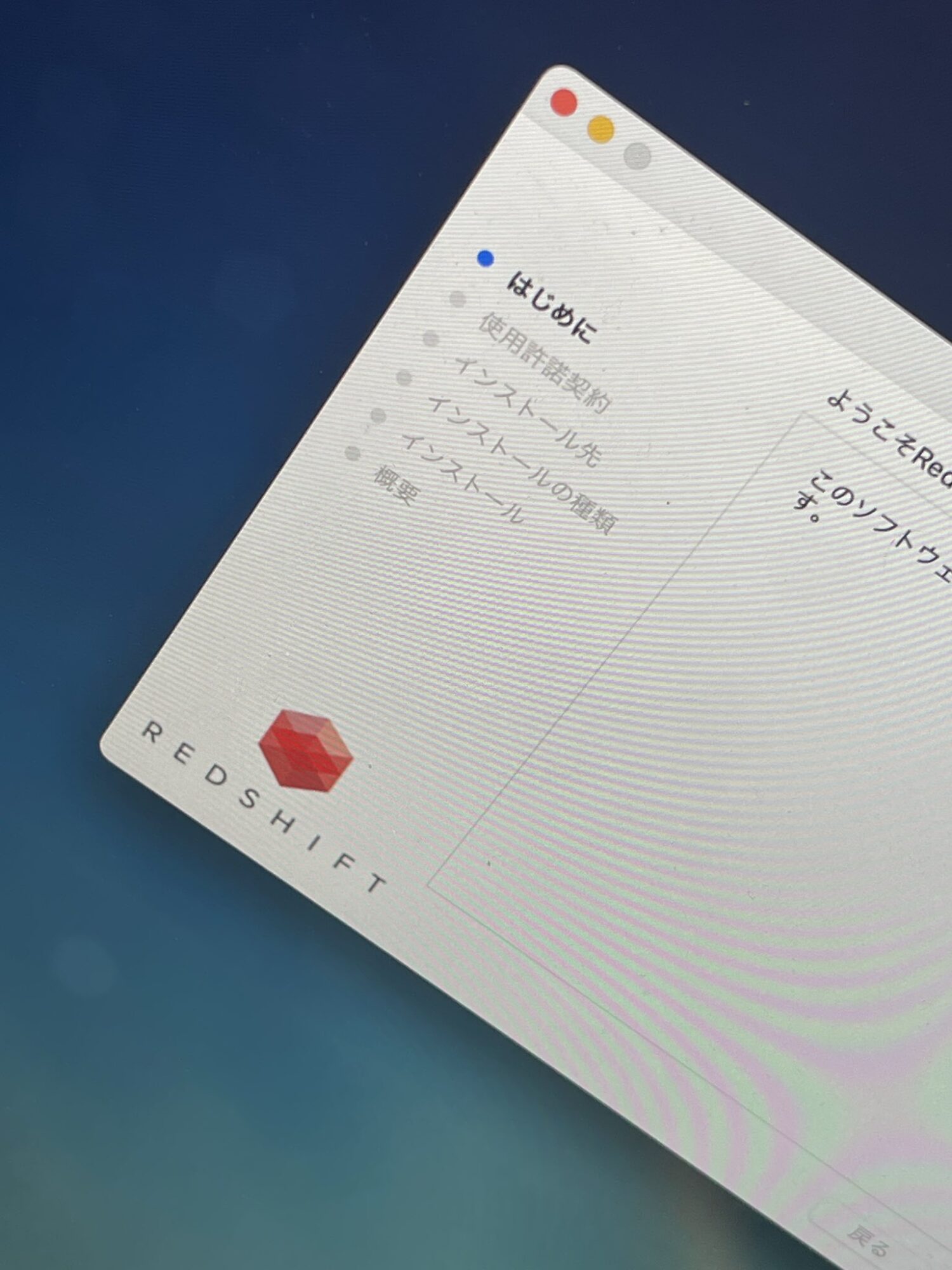
Cinema 4Dの操作にはある程度慣れてはいるものの、新しいレンダラーを使うことになるので主にRedshiftを中心に学ぶことにしました。架空のシネマカメラを作っていたりもしましたが、こちらは未完成で終わっています。



2年2ヶ月目
モデリングはとても楽しいのですが、オブジェクトが完成してしまうと満足してしまう自分がおり、上手く出来ないテクスチャリングはとても苦手でした。
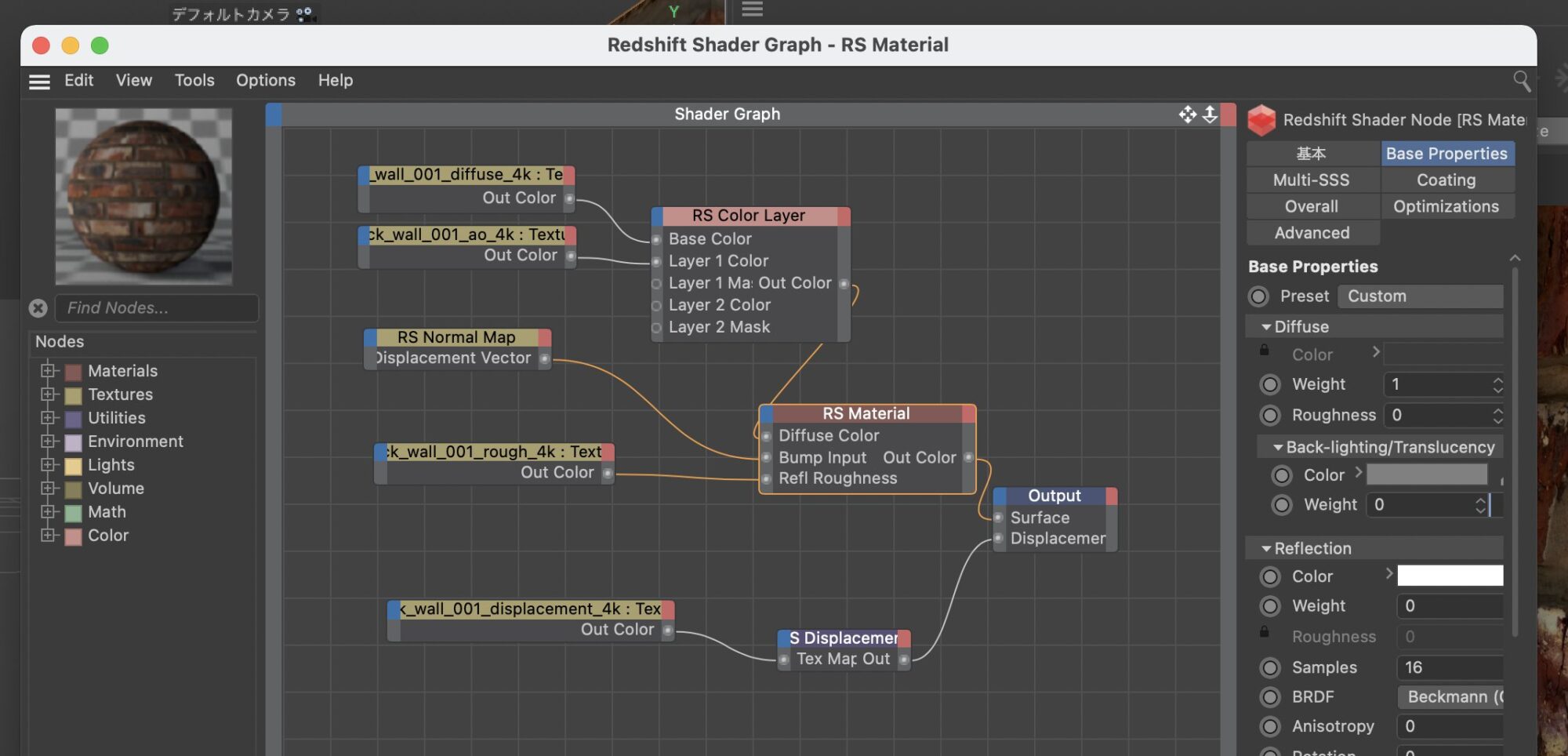

しかし、フォトリアルの表現は作りたいと考えていたので、チュートリアルはYouTubeやCineversityを活用しながらRedshiftのシェーダーノードやUV展開を学び、実際に作成したオブジェクトをUV展開してテクスチャを追加するなど、この時は主にテクスチャリングを学んでいました。
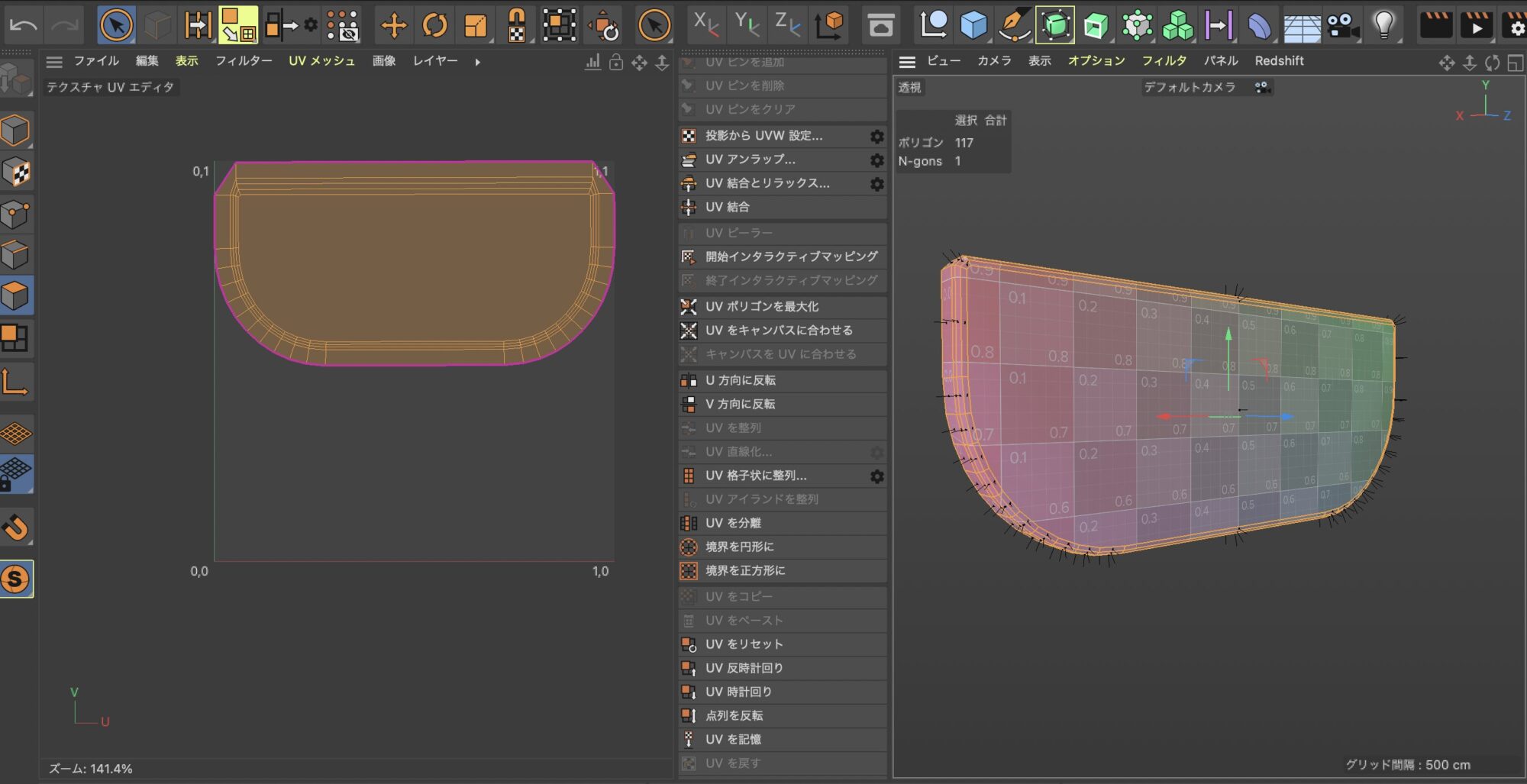
この時に作成したのが映画「IT」をイメージしたシーン。

とてもフォトリアルですが、下のようにアスファルトと家の写真を組み合わせるなど、まだやってみていないことにチャレンジしてみました。

2年3ヶ月目/4ヶ月目
仕事などで忙しかったので創作活動は行っていませんでしたが、UV展開など学んだことをこちらのサイトで記事化して、復習という形で勉強していました。また、Udemyで公開しているチュートリアルの素材用に架空のテレビスタジオなども作っていました。
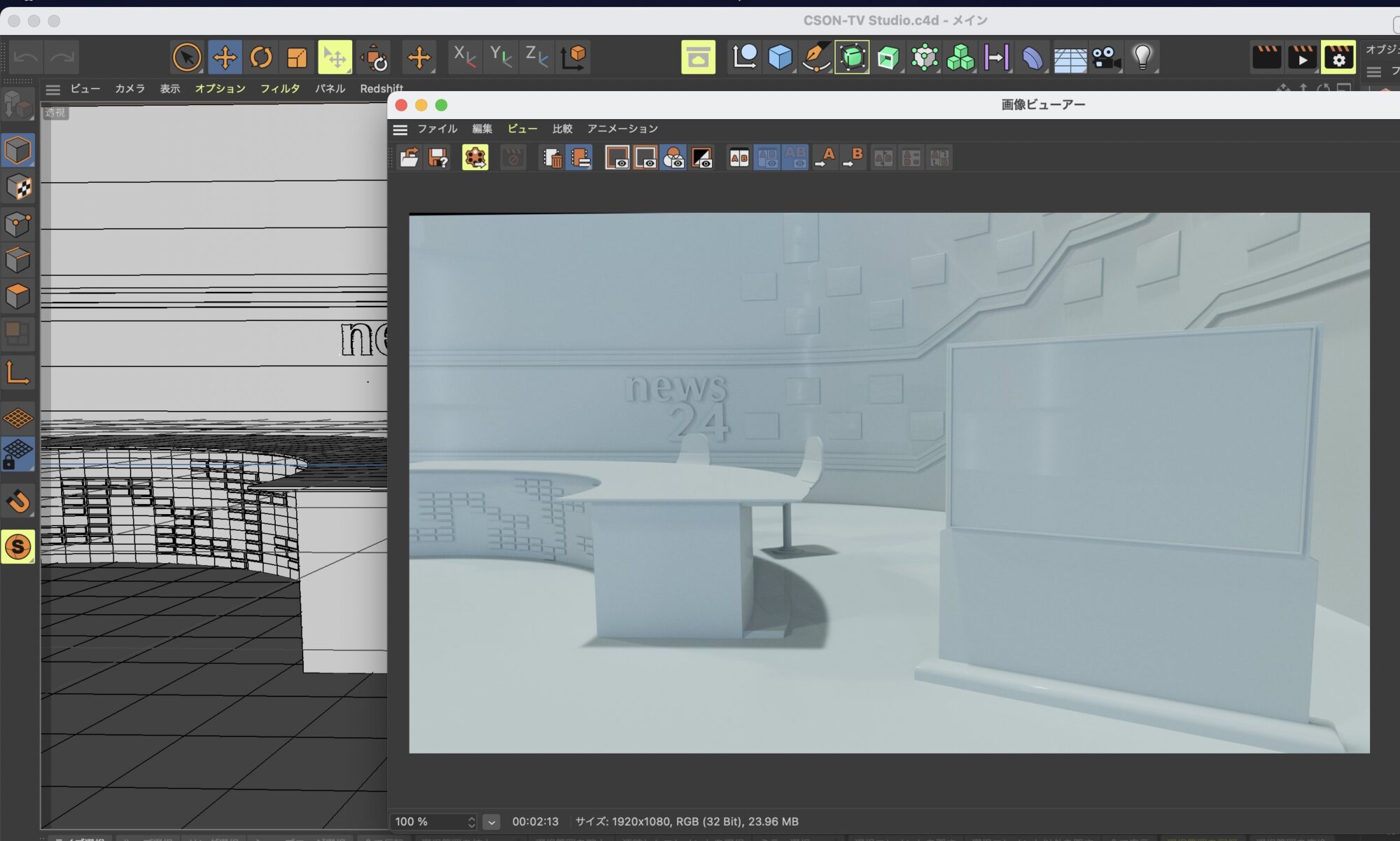
2年5ヶ月目/6ヶ月目

趣味で中古のiPodを集めるようになり、モデリングの練習で様々なiPodを作ってみることにしました。まずはiPod touch 第4世代に始まり、iPod nano 第6世代、iPod mini、iPod nano 第1世代と作っていきました。

ここ数ヶ月間、モデリングでオブジェクトをくり抜く際はブーリアンを主に使っていたのですが、トポロジーに大きな影響を与えることを学び、ブーリアンを使用せずにモデリングを行う方法などを学びました。
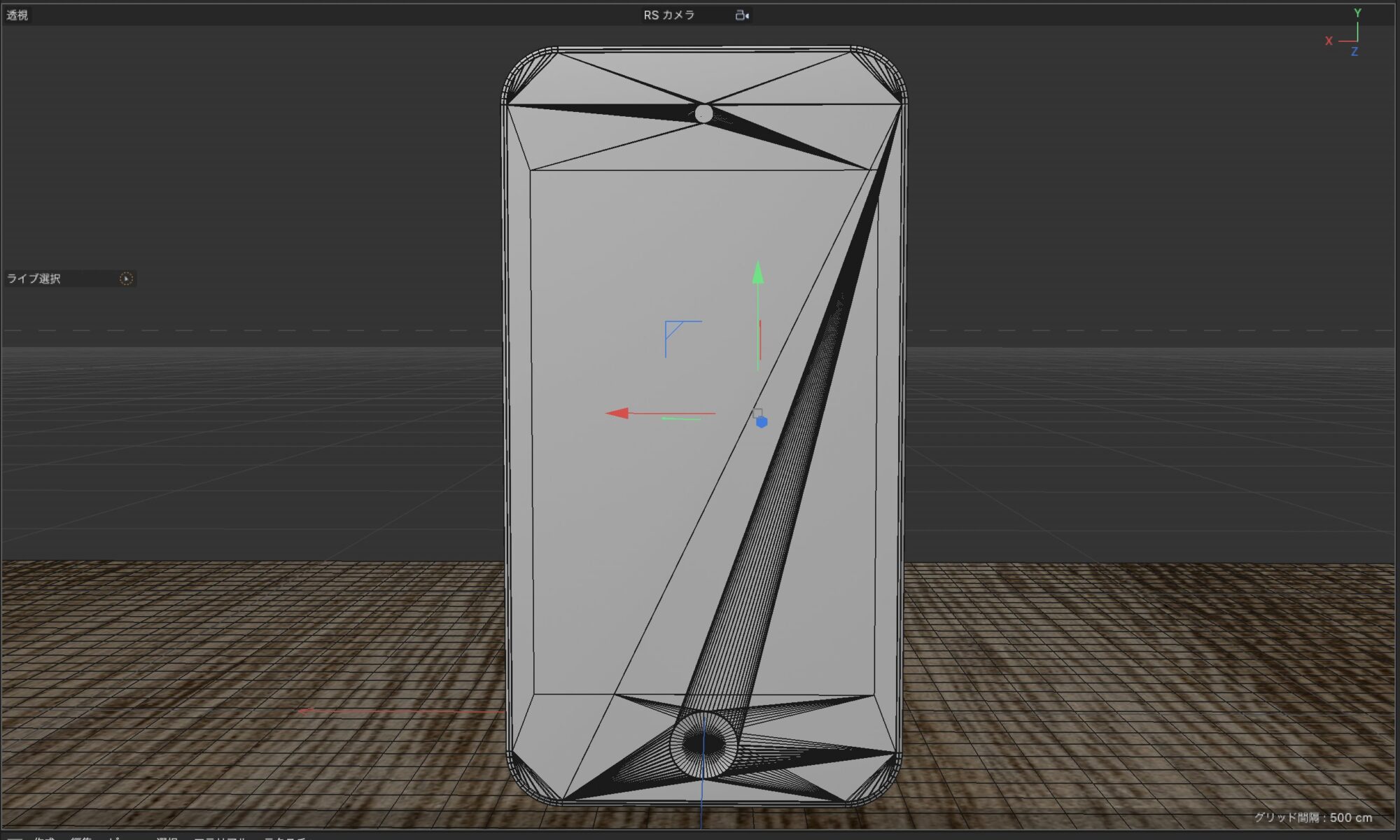
iPod touchのモデリングでは見ての通り、トポロジーがすごいことになっているものの、iPod nanoのものはより綺麗に仕上がるようになりました。この時からサブディビジョンサーフェス(SDS)を活用するようになりました。
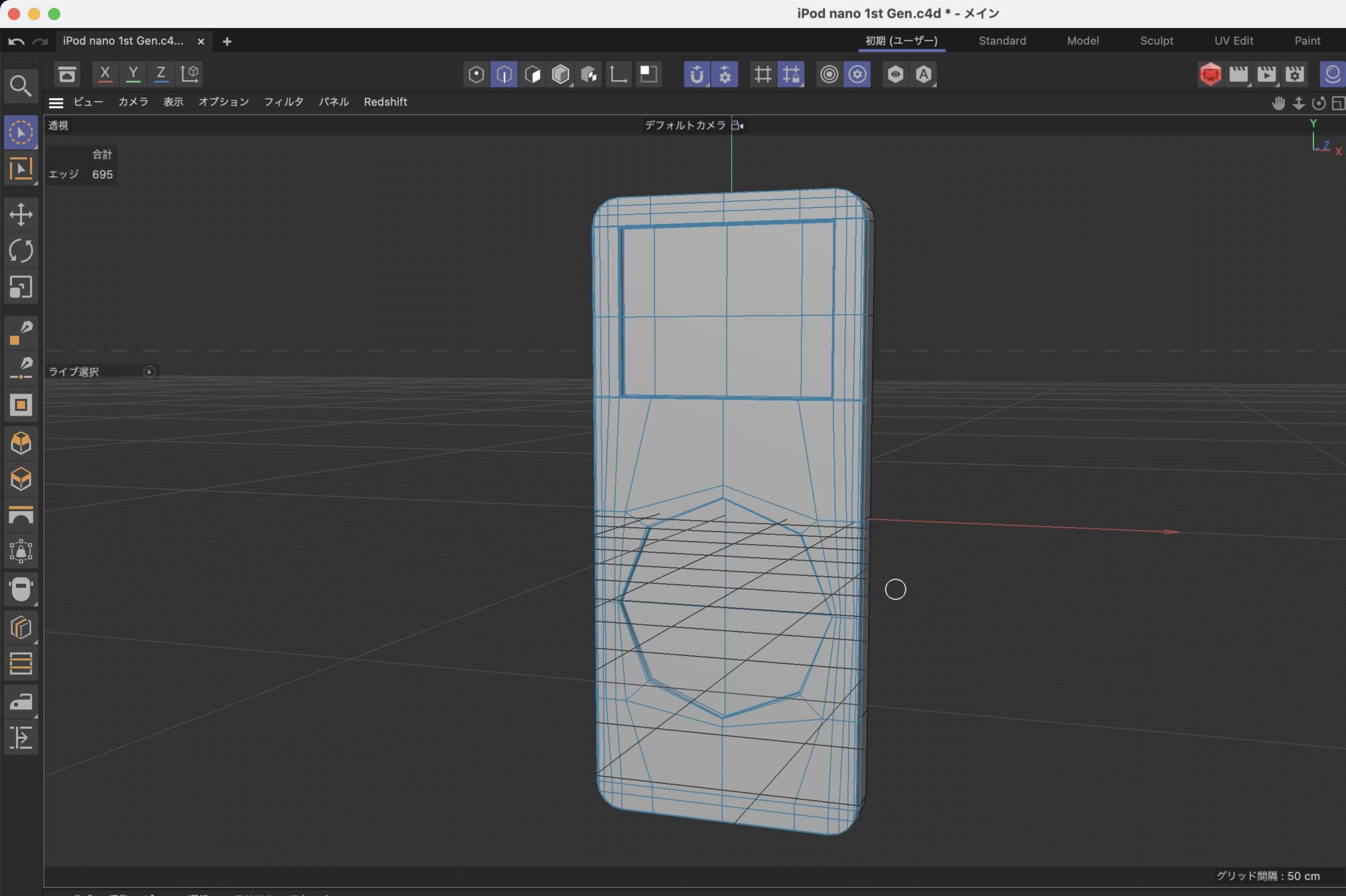
2年7ヶ月目
サブディビジョンサーフェスの操作にも慣れてきたので、架空のウィスキーを作ったり、このサイトのチュートリアル記事としてピアノのモデリングを作っていました。


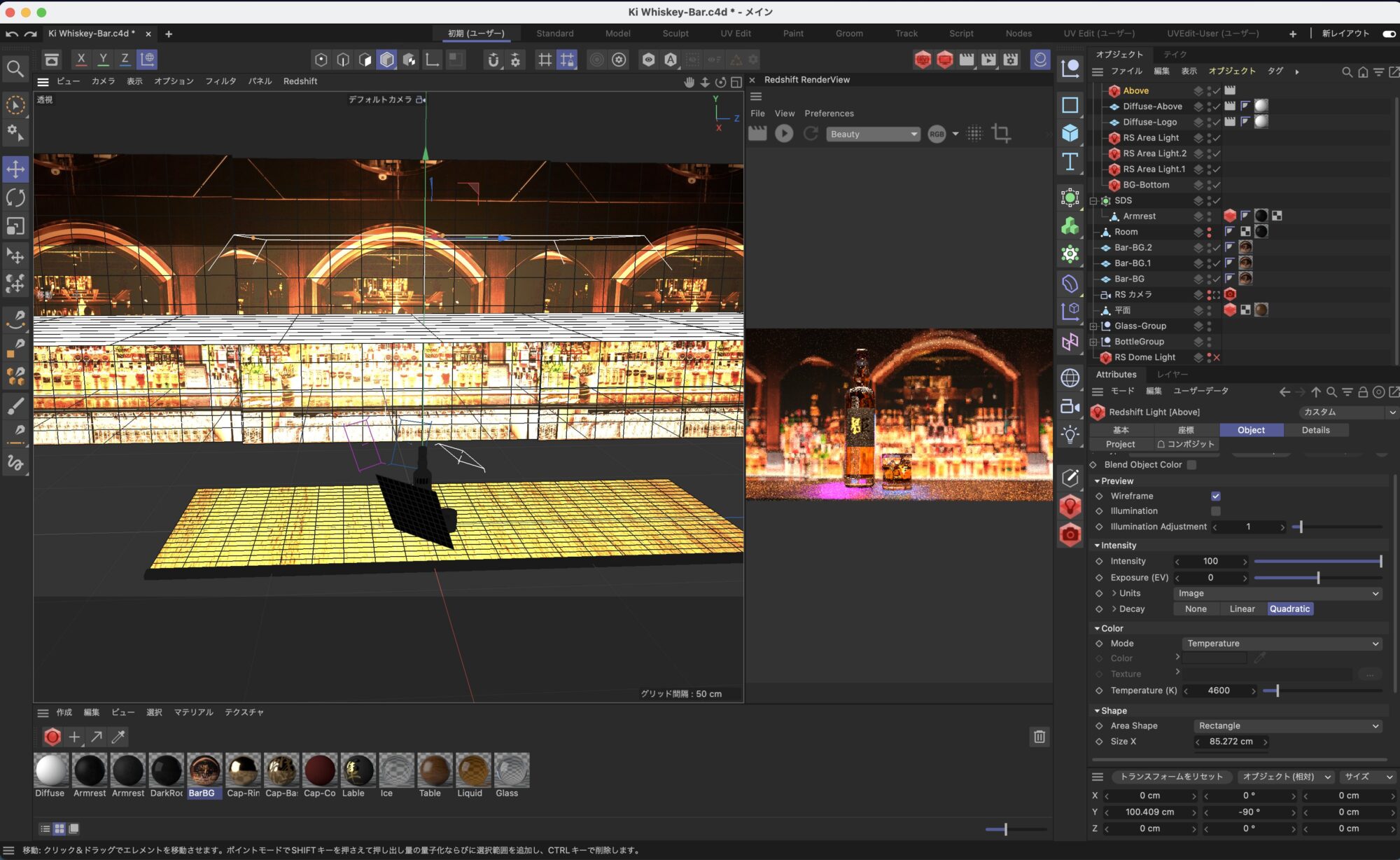
この辺りでRedshiftでのライトやカメラオブジェクト、シェーダーノードの使い方が理解できるようになりました。
2年8ヶ月目/9ヶ月目
友人の結婚披露宴で上映する馴れ初めムービーを制作したのですが、一部のシーンで3DCGを組み込めないかと考え、居酒屋の外観や内装、フィルム映写機やタイトルなどを作成しました。
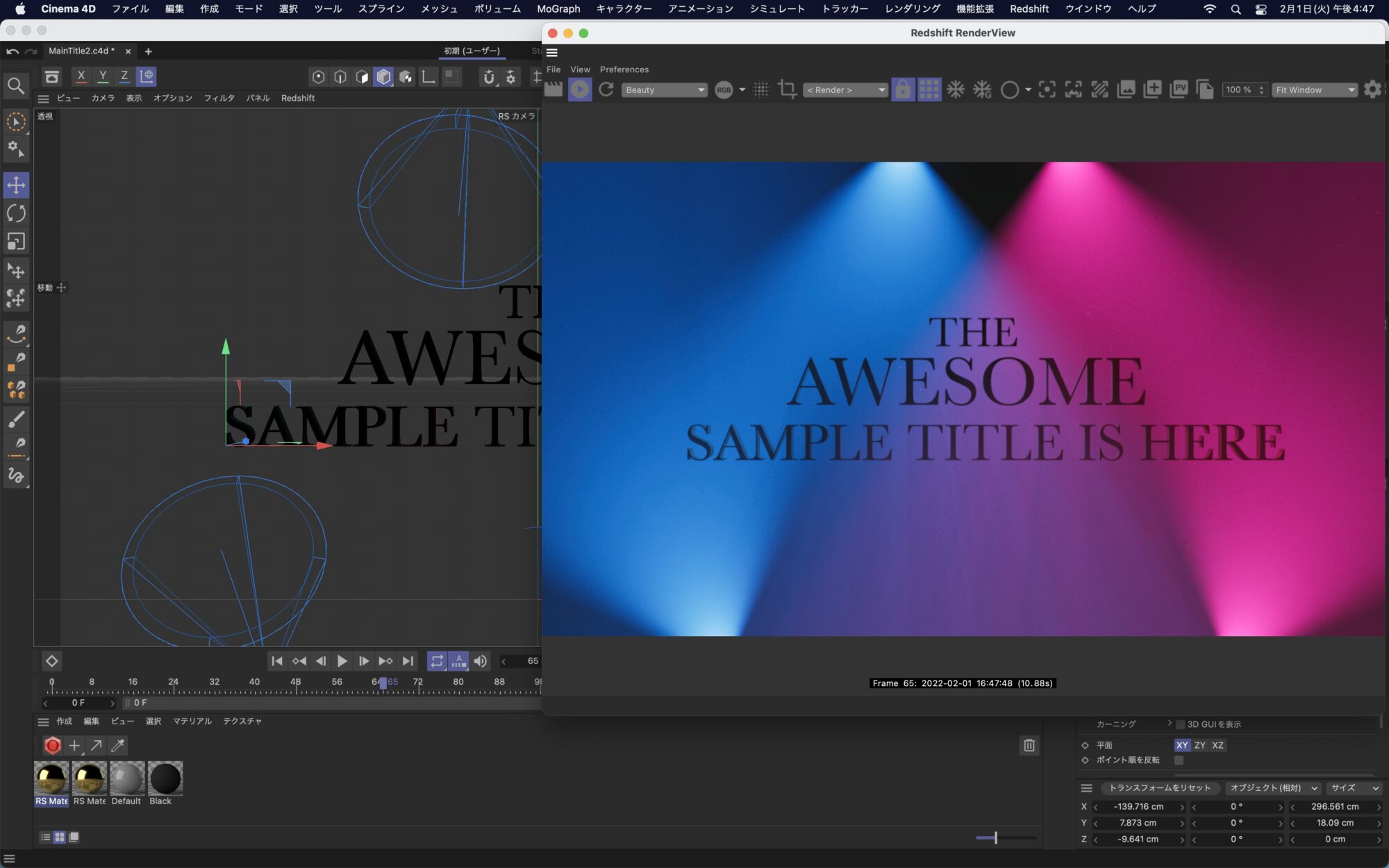
本格的なアニメーションを作成するのはこのプロジェクトが初めてで、3DCGとAfter Effectsを使ってコンポジット(合成)もやった事が無かったため、とても良い経験になりました。


下は1年目に作成した電車のオブジェクトにマテリアルを追加し、今回新しく作成した居酒屋の外観を組み合わせました。
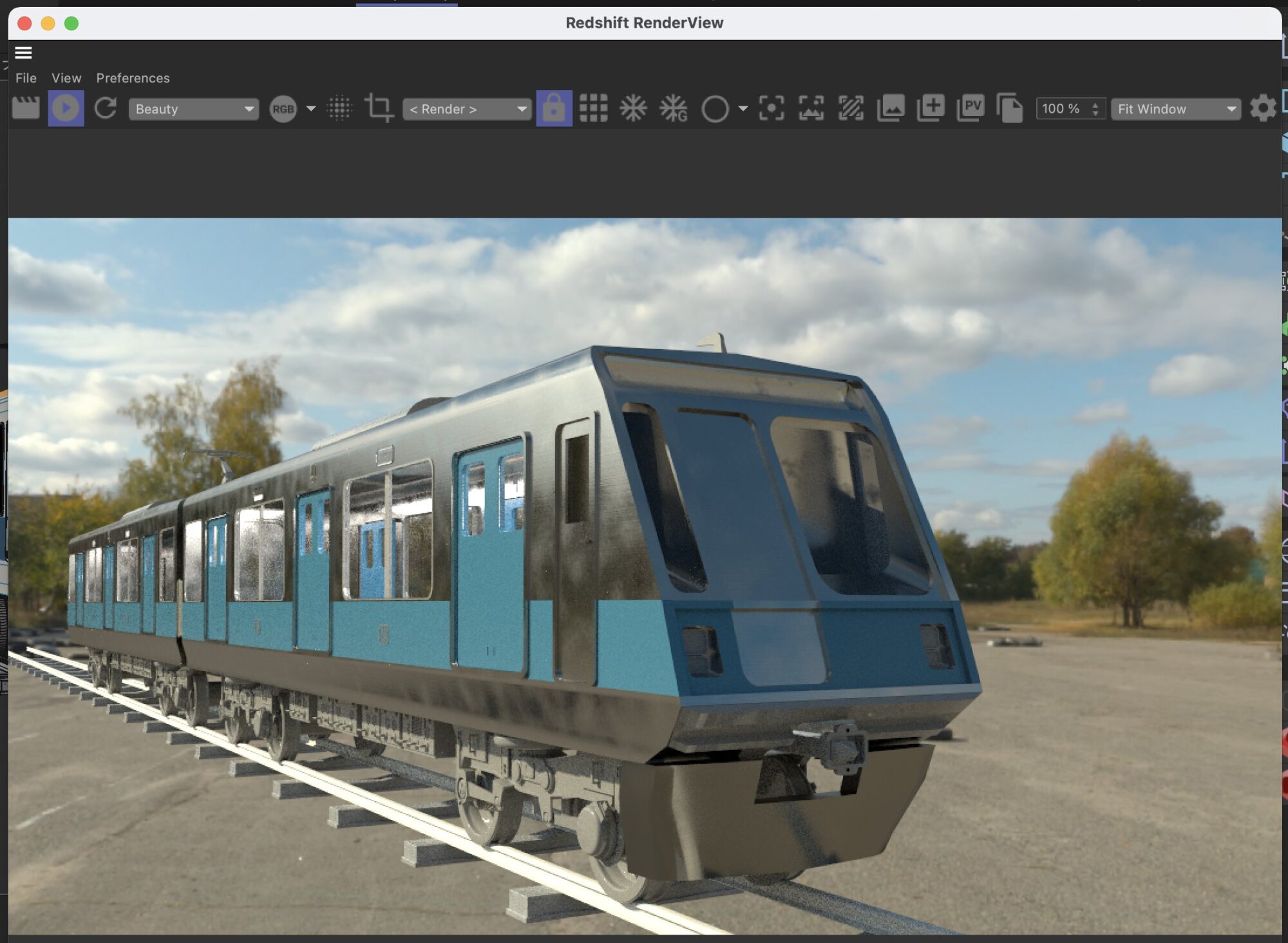
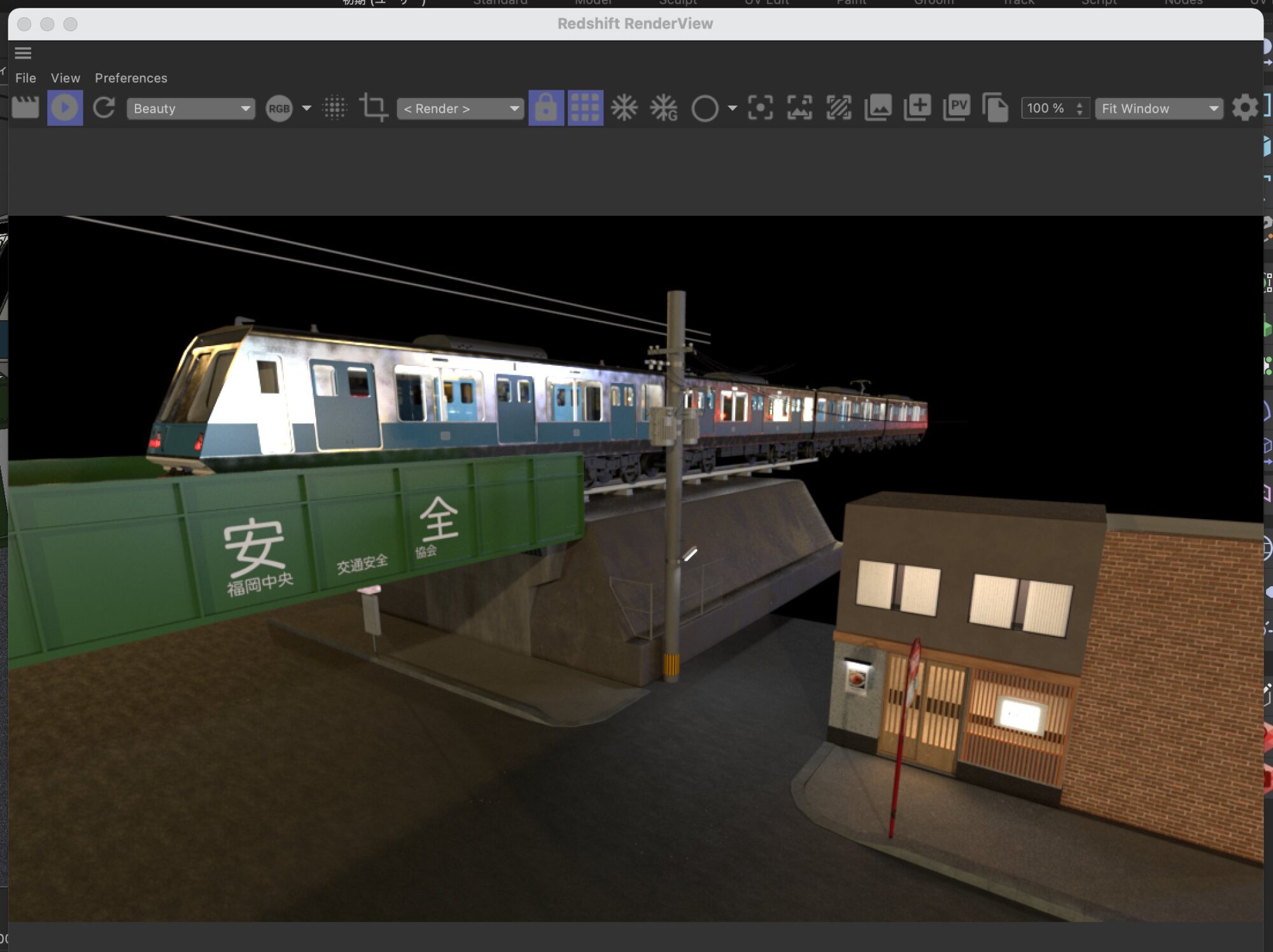
そして居酒屋のシーンでは下のように、グリーンスクリーン背景に撮影したものをCinema 4Dで作成したオブジェクトを組み合わせ、After Effectsでコンポジットしています。

フィルム映写機のモデリングではおおよそ5日間かかり、たった数秒書き出すのにレンダリングが24時間かかるなど、実写合成で必要なワークフローなどを学ぶことが出来ました。

2年10ヶ月目
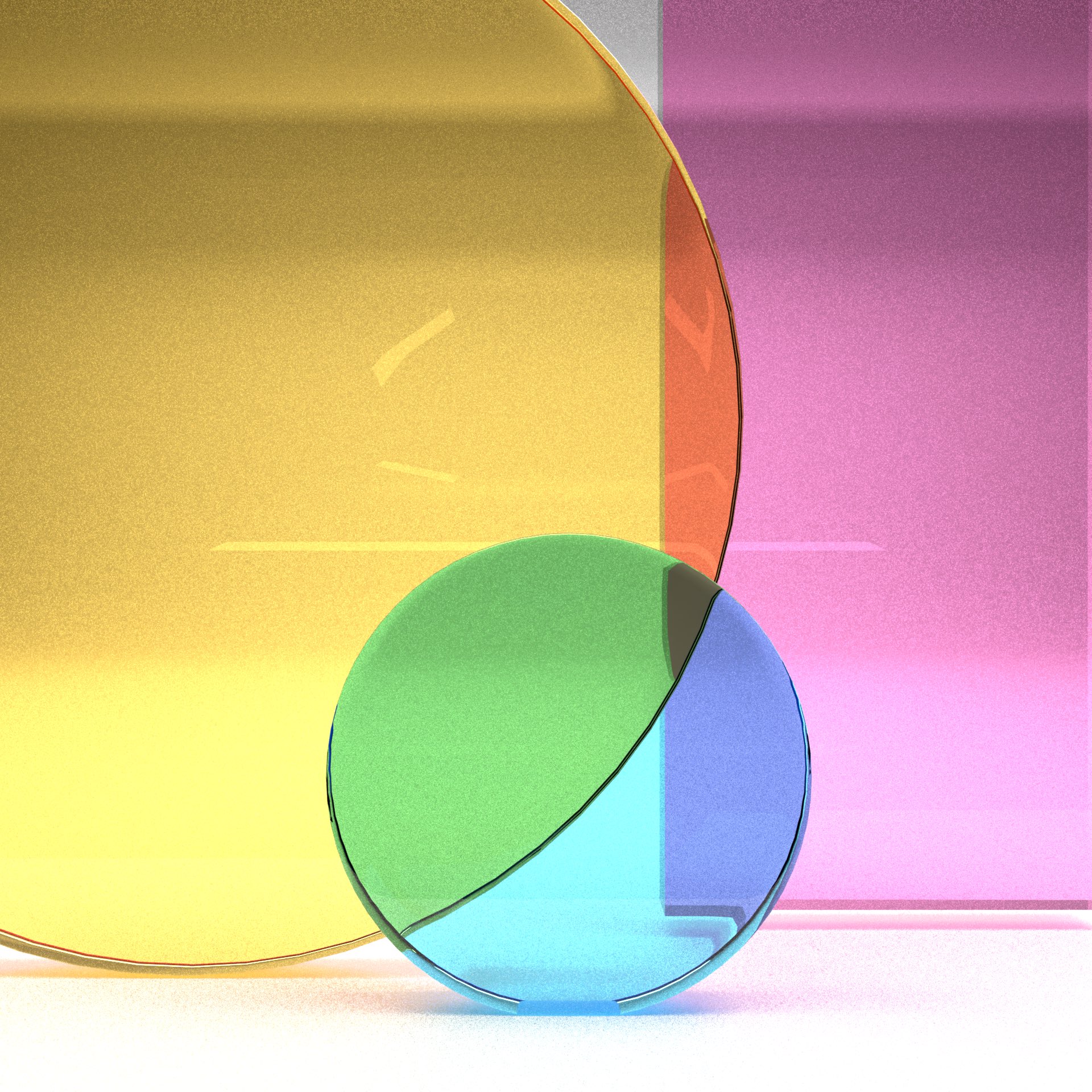
Apple Musicにあったアルバムワークを再現してみたいと思い、Cinema 4DとRedshiftを使ってガラスのオブジェクトを作っていきました。簡単にできると思いきや、意外と難しく、透過オブジェクトの複雑さとレンダリングに掛かる時間に悩まされました。
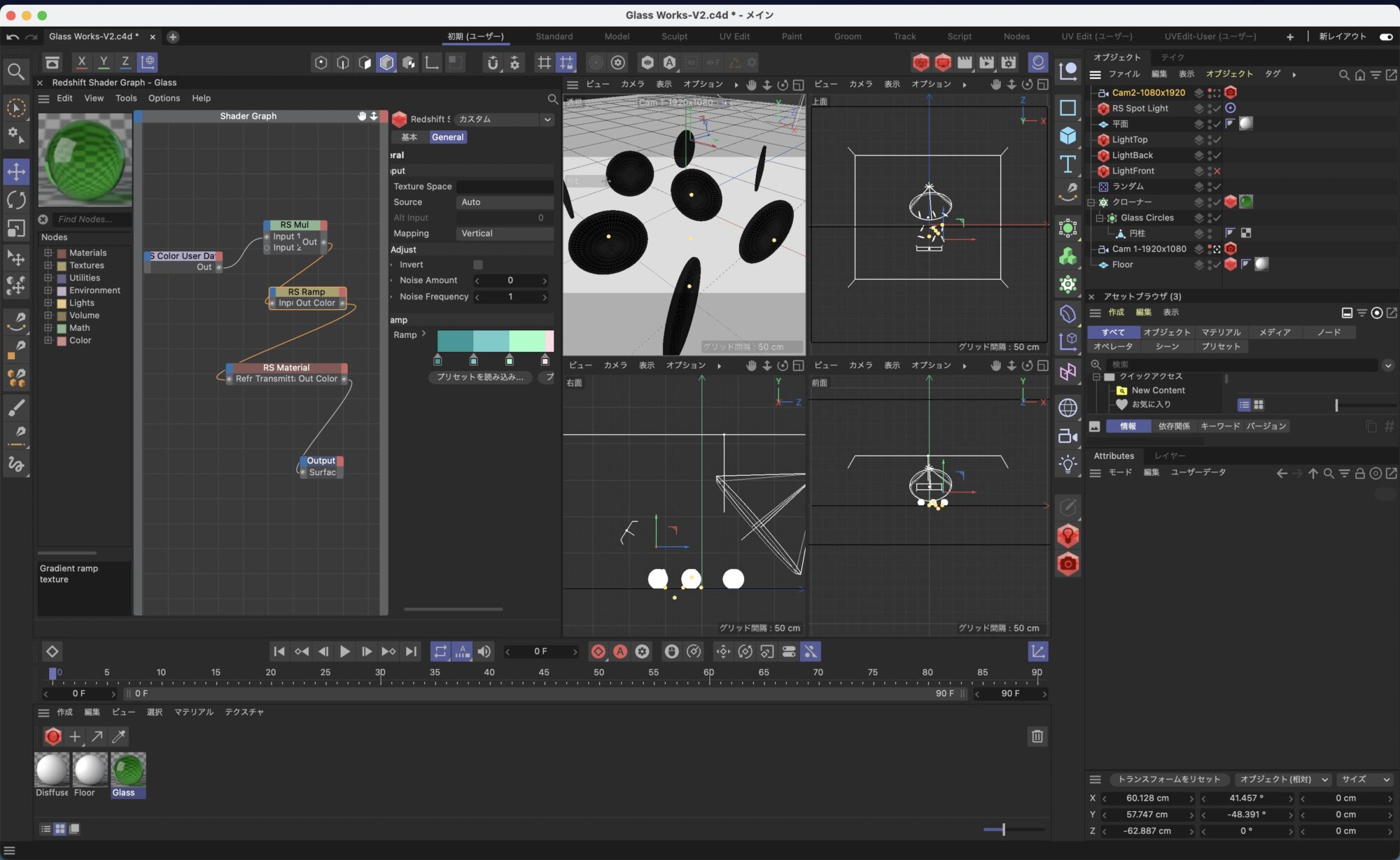

プリズムなどいくつかの作品は未完成で終わったものの、ランダムエフェクタやコースティクスなど新しいツールを学ぶことが出来ました。
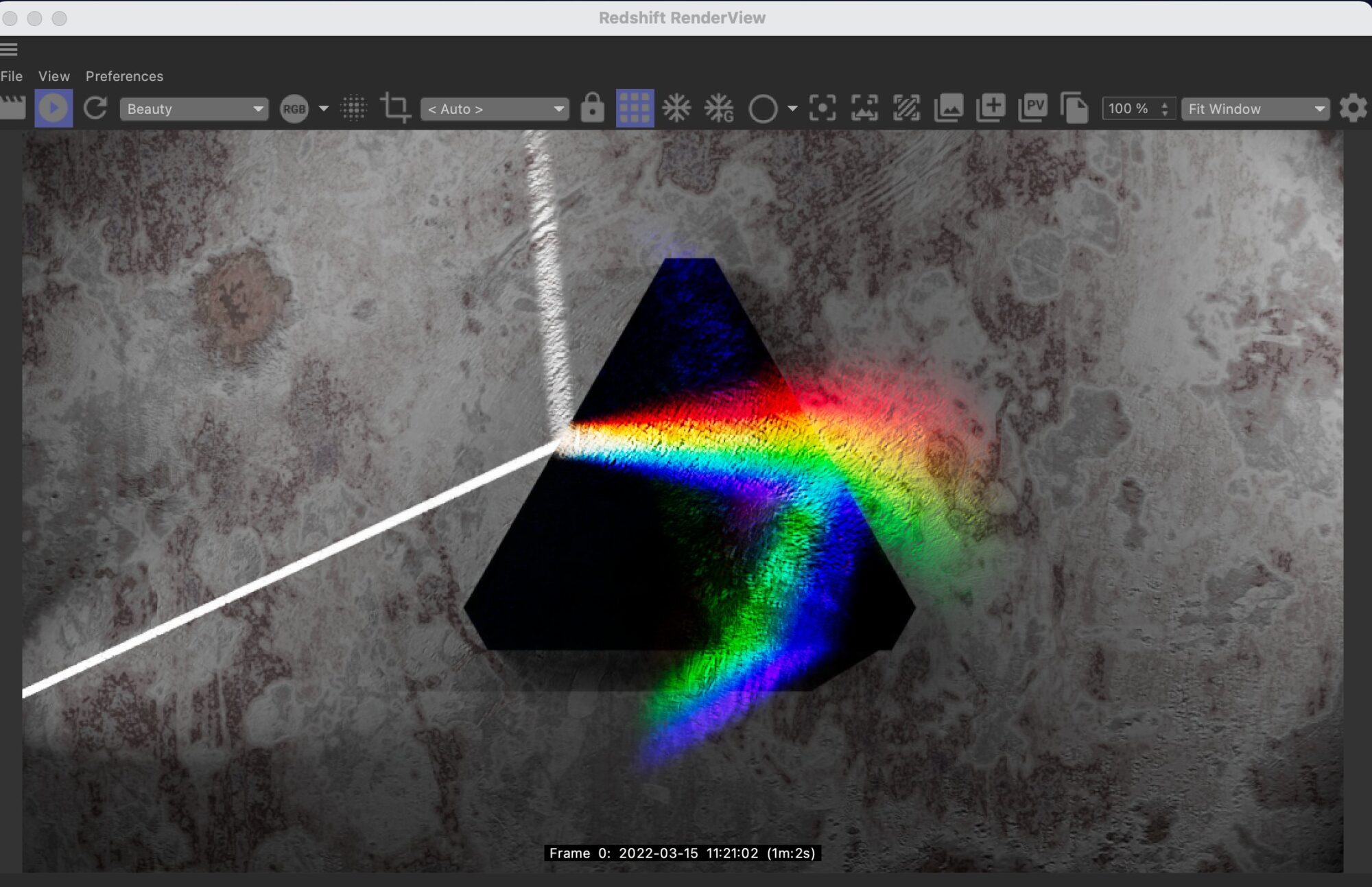
2年11ヶ月目

架空のオーディオプレーヤーとワイヤレスイヤホン、ヘッドホンを作っています。「本物に見えるように作る」をゴールに細かなパーツまでこだわって作ってみました。

本当はここまで作る必要な無いのですが、「CG感」からなかなか抜け出せない事があったので、それを克服するという意味でも細部まで作ることにしました。結局まだ動かせてはいないのですが、架空の紹介動画を制作しようとも考えていたので、それに見合うようにリアルに作りました。

架空の製品はiPodの時と違って完全にデザインや機能などを一から考える必要があるため、プロダクトデザインの練習にもなりました。制作したオブジェクトは一切ブーリアンを使用せずに作ったので、かなり時間がかかりました。
2年12ヶ月目


架空シリーズで2年目の筆者的に最高傑作がこちらの腕時計です。機械式腕時計は持ったことがないので、オンラインで腕時計を参考にしながらオリジナルのデザインを作りました。
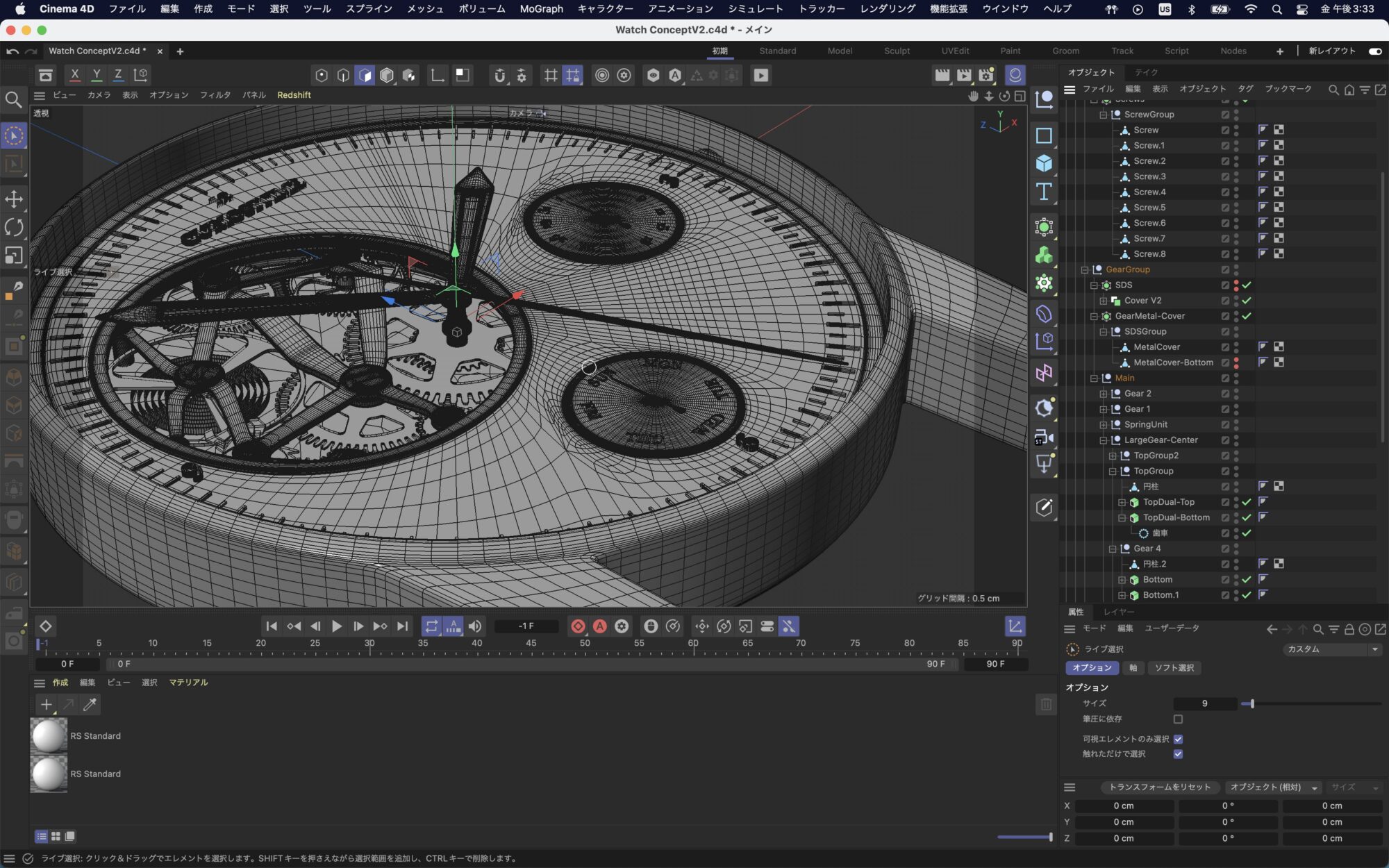
歯車のオブジェクトを初めて使ったり、慣れてたつもりの移動ツールなどに悪戦苦闘してたりしていました。こちらも細かく作っていますが、架空のオーディオプレーヤーを作っていなかったら、ここまでの作品は出来上がらなかったかもしれません。
2年目の独学でやって感じたこと

1年目の終わりに掲げたテクスチャリングとアニメーションの挑戦は思ったような成果は得られませんでしたが、新しいツールに手をつけてみたり、細部にこだわってみたりなど、新しい経験は出来たので、2年目もとても楽しく学ぶことが出来ました。
また、実写との合成やアニメーションも楽しかったので、可能であればこちらにも力を入れて、静止画だけではなく映像にもチャレンジしたいです。

3DCG制作の上達へは人それぞれだと思うので、正しいやり方はありませんが、2年目の筆者は制作を行っている際に「本物に近づけたい」、「こんな製品があったら良いな」のような目標を持っていたので、楽しみながら作ることが出来ました。

中には上手く出来なくて未完成になったものもあったものの、そうなった時は無理に完成させなくてもいいと思います。作っていて「絶対完成させたい!」という思いがあれば、その時は満足行くものが作れると思います。
3年目では引き続きCinema 4Dの利用を続けたいとは考えているものの、実はBlenderも気になり始めているので、3年目はBlenderにチャレンジしてみたり、別のレンダラーやSubstance 3Dを使ってテクスチャリングに力を入れてみようかなと考えています!
(MIKIO)




